En este post te enseñaré cómo incorporar un vídeo de YouTube en una página web.
Siempre buscamos la manera de colocar un enlace de YouTube en el src de una etiqueta <video> pero eso no es posible por el momento, solo que siempre hay una solución y es la que te mostraré en el post.
Forma fácil
La forma más sencilla es ir al vídeo en cuestión, darle a Compartir > Incorporar y copiar y pegar el código. Sin embargo, si quieres algo manual, sigue leyendo.
Obteniendo el enlace
Lo primero que debes tener es el enlace del vídeo de YouTube. Aquí un ejemplo: https://www.youtube.com/watch?v=m-gj-4mT2E8
En este caso el ID es m-gj-4mT2E8
Ahora hay que colocar ese id después de https://www.youtube.com/embed/ de modo que nuestro link queda así: https://www.youtube.com/embed/m-gj-4mT2E8
Lo único que cambia es el código del final. Ahora ten a la mano ese enlace.
El iframe
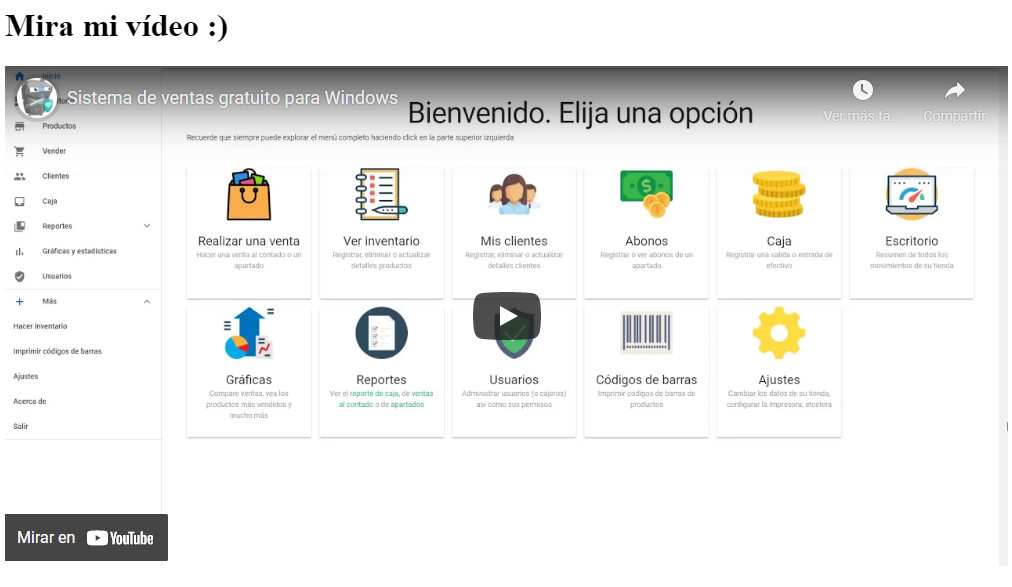
Como lo dije, no es posible embeber el vídeo de YouTube en un <video> de HTML 5 pero sí es posible hacerlo en un iframe. Para ello crea un iframe y coloca el src en el enlace que vimos anteriormente.
En mi caso he colocado el iframe además de indicar el alto, ya que el ancho es del 100 %. Por otro lado le he removido los bordes y el código completo queda así:
Y puedes ver el resultado en este enlace.
